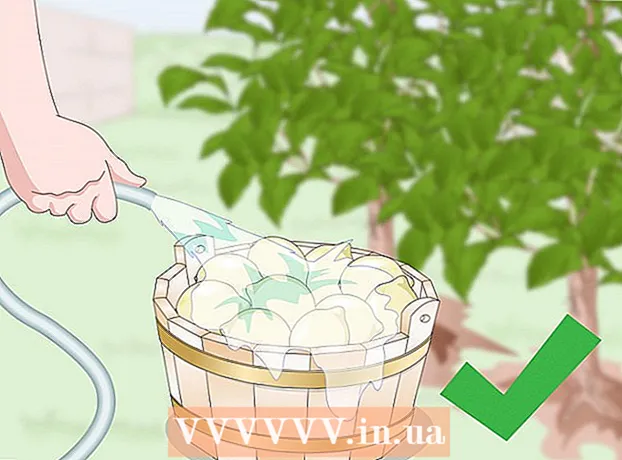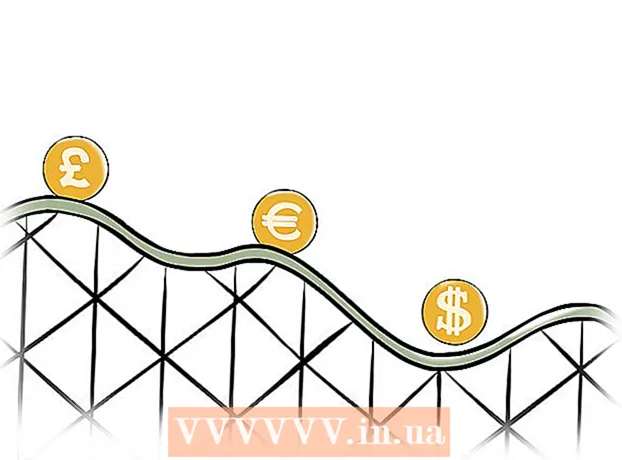מְחַבֵּר:
Peter Berry
תאריך הבריאה:
12 יולי 2021
תאריך עדכון:
1 יוני 2024

תוֹכֶן
יוטיוב הוא אתר לשיתוף וידאו המאפשר לפרסם ולהציג אותם במגוון פורמטים, מאיכות סטנדרטית וכלה באיכות HD. יש בתי ספר וארגונים המגבילים את הגישה ל- YouTube ואחרים בסביבות חינוך. ישנן מספר דרכים שעשויות לעזור לך לעקוף את החסימה הזו, משימוש ב- Google Translate לגישה לרשת דרך חיבור האינטרנט של הטלפון שלך.
צעדים
שיטה 1 מתוך 6: השתמש ב- Google Translate
פתח את כרטיסיית הדפדפן באמצעות Google Translate. עבור לדפדפן האינטרנט שלך.
- כאשר אתה טוען דף באמצעות Google Translate, אתה בעצם מטעה את הדפדפן שלך, ומאמין שהוא קורא תוכן בגוגל במקום באתר שאתה באמת רוצה לראות. אתה יכול להשתמש בו כדי לעקוף חסימה כמעט בכל אתר, כולל ב- YouTube.
- כמה מהפילטרים הפופולריים יותר יחסמו את Google Translate. במקרה זה, עיין בשיטות הבאות.

שנה שפה בקטע בצד שמאל. אתה יכול לעבור לכל שפה למעט "שפה זוהתה".
שנה שפה בצד ימין. המירו אותו לשפה שלכם לקריאת הדף.
- תקבל הודעת שגיאה אם תנסה לגרום לגוגל לתרגם את האתר לשפה המקורית. אז בואו להמיר אותו לשפה אחרת.

העתק את כתובת האתר של הסרטון. פתח את הסרטון שברצונך לצפות בכרטיסייה אחרת או בחלון דפדפן אחר והעתק את כתובת האתר משורת הכתובת.
הדבק את הקישור בתיבה משמאל בדף Google Translate. הסר מילה מהנתיב אם היא שם.

לחץ על הנתיב שמופיע בתיבה מימין. סרגל התרגום של גוגל יופיע בראש הדף. זו הדרך בה אנו משתמשים כדי להונות כלים לחסימת אתרים. הקפד לשמור על סרגל זה פתוח בזמן הצפייה בסרטון. פרסומת
שיטה 2 מתוך 6: השתמש בדף פרוקסי
פתח מנוע חיפוש במחשב הביתי שלך. סביר להניח שרוב האתרים שמציגים פרוקסי-קיימים חסומים גם בבית הספר. יצירת רשימה בבית תעזור לכם למצוא אתרים נוספים לשימוש.
מצא "רשימת פרוקסי" במנוע חיפוש מקוון. שרת proxy הם אתרים שמאתרים עבורך אתרים חסומים ומציגים אותו דרך עמוד ה- proxy. המשמעות היא שתוכנת הסינון לעולם לא תוכל לזהות שאתה נמצא בדף החסום (יוטיוב), אלא רק תדע שאתה נמצא באתר ה- proxy.
מצא אתר המפרט הרבה פרוקסי זמינים זמינים. תוצאות החיפוש שלך אמורות לתת לך רשימה של כמה אתרים המציגים אתרי proxy זמינים.
ערכו רשימה של כעשרה אתרי פרוקסי לנסות. מנהל הרשת של בית הספר יחסום פעיל אתרי פרוקסי חדשים כפי שהם מופיעים, כלומר רוב האתרים שתמצאו כבר לא פעילים.
- קבל את האתר מרשימות פרוקסי רבות ושונות.
שכתב או שלח ידנית את הרשימה לעצמך. לאחר מכן, עליך רק לגשת לרשימה זו ממחשב בית הספר.
עבור לדף הראשון ברשימה שלך. אם כבר חסום, המשך לדף הבא עד למציאת הדף הפעיל.
ייבא.בתיבת ה- URL. לחץ על הלחצן כדי לפתוח את הדף.
המתן לטעינה של YouTube. Proxies מגדילים את זמן טעינת העמוד מכיוון שהתנועה חייבת לעבור דרך שרת ה- proxy. פירוש הדבר שהווידאו ייקח זמן רב מהרגיל להפעלה. כמו כן, על מנת לטעון את YouTube, וודא כי ה- proxy שלך אינו חוסם את הסקריפט. פרסומת
שיטה 3 מתוך 6: השתמש בטלפון כנקודה חמה ניידת
קודם כל, עליך לזהות איזה טלפון יכול לעשות זאת. אתה זקוק לסמארטפון שמאפשר לך לשתף את חיבור הרשת שלך עם מחשב באמצעות ספק. חבילות 3G רבות מאפשרות שיתוף אוטומטי של חיבור הרשת שלך עם המחשב שלך.
- השימוש בטלפון שלך כחיבור רשת יעזור לך להתגבר על כל המגבלות של רשת בתי הספר.
פתח את אפליקציית ההגדרות בטלפון iPhone או Android שלך.
פתח את החלק 'נקודה חמה ניידת / קשירה'.
- עבור Android - בחר "עוד" תחת "אלחוטי ורשתות". לאחר מכן בחר באפשרות "קשירה ונקודה חמה ניידת" (נקודה חמה באינטרנט ונקודה חמה ניידת).
- עבור iOS - בחר "נקודה חמה אישית".
הפעל את הנקודה החמה בטלפון שלך.
- לאנדרואיד - סמן את התיבה "נקודה חמה ניידת Wi-Fi".
- עבור iOS - הפעל את הפונקציה "נקודה חמה אישית".
קבל את סיסמת ה- Wi-Fi.
- עבור אנדרואיד - בחר "הגדר נקודה חמה של Wi-Fi". סמן את התיבה "הצג סיסמה".
- עבור iOS - בחר "סיסמת Wi-Fi".
מהמחשב התחבר למוקד החם. לחץ על סמל הרשת האלחוטית במחשב ובחר את הטלפון הנייד שלך מרשימת הרשתות הזמינות. הזן את הסיסמה להתחברות.
חבר את הטלפון למחשב באמצעות USB אם אלחוטי אינו זמין. לאחר שחיברת את הטלפון למחשב שלך, תוכל לבחור בו על ידי לחיצה על סמל הרשת שנמצא במגש המערכת (Windows) או בתפריט (OS X). פרסומת
שיטה 4 מתוך 6: הורד קטעי וידאו
מצא את הסרטון. מאחר ש- YouTube.com נחסם, חפש את הסרטון דרך מנוע חיפוש כמו גוגל. בתוצאות הראשונות שהוחזרו יהיה קישור לדף הסרטון ביוטיוב.
העתק את כתובת האתר. העתק את הנתיב המלא של הסרטון. קישור זה אמור להיראות כמו "https://www.youtube.com/watch?v=xxxxxxxx". שבו, X הוא אותיות ומספרים אקראיים.
מצא שירותי הורדת וידאו. ישנם אתרים רבים המאפשרים לך להוריד סרטוני YouTube. אנא חפש באמצעות מילת המפתח "YouTube Downloader".
- העתק את כתובת האתר של הסרטון לסרגל כתובת האתר של דף הורדת הסרטון. לחץ על כפתור ההורדה.
- בפעם הראשונה שתיכנס לדף הורדת הווידאו, תצטרך להריץ את סקריפט Java. אל תעשה זאת אם אינך סומך על האתר. בדוק את ההערות הזמינות באינטרנט כדי לראות אם אחרים מרגישים שהאתר בטוח.
- יתכן והרשת שלך לא תאפשר הפעלת סקריפטים של Java כשתתבקש. במקרה זה, ייתכן שלא תוכל להוריד קטעי וידאו בבית הספר.
הורד קטעי וידאו. תופיע רשימה של אפשרויות הורדה. הם סוגי הקבצים השונים ואיכויות הווידאו לבחירה. FLV ו- MP4 הם שני סוגי הקבצים עם התאימות הגבוהה ביותר.
- ייתכן שיהיה עליך להתקין נגן וידאו מיוחד כדי לפתוח את הקובץ שהורדת. תוכנית הדומה לנגן VLC אמורה לעזור לך להריץ כל קובץ שהורדת.
- המספר הבא "P" ברשימת ההורדות מייצג את איכות הווידאו. לסרטון באיכות התמונה הטובה ביותר בחר 480P ומעלה.
- אם אתה רק רוצה לקבל את חלק השמע של הסרטון, הורד את גרסת ה- MP3 שלו. למרות שאין תמונות, ניתן להפעיל את הקובץ במחשב או בכל נגן MP3.
שיטה 5 מתוך 6: השתמש ביישום מתורגמן שורת הפקודה (Windows) לשורת הפקודה
- לחץ על שילוב המקשים של Windows + R והקלד cmd בתיבת ההפעלה הפתוחה.
- הקלד ipconfig למסך CMD השחור ולחץ על מקש Enter (עבור).
- בדיקת IP. לדוגמא: 222.222.0.0 (תהיה לך IP אחר).
- עבור אל Google.com וחפש את ה- IP שלי. לחץ שוב על שילוב המקשים של Windows + R והקלד את ping YouTube.com בתיבת ההפעלה.
- ואז הזן את כתובת ה- IP בתיבת החיפוש של גוגל, למשל 222.222.0.0 ותופנה לדף הבית של YouTube. פרסומת
שיטה 6 מתוך 6: מצא דף וידאו חלופי
מצא פורטל חלופי. עבור סרטונים חינוכיים, אתרים כמו TeacherTube, SchoolTube ו- safeshare.tv הם מקורות וידאו חלופיים עבור YouTube. לרוב הם לא חסומים על ידי רשת בית הספר מכיוון שהתוכן בפיקוח וכל חינוכי.
- אם המורה שלך משתמש באחד משירותים חלופיים אלה, השתמש בהם כדי להפחית את הסיכון להתגלות על ידי שירותי ניטור אתרים.
- השתמש באתר עם אישור SSL. אתר עם אישור SSL יתחיל ב- https במקום ב- http או שיהיה לו סמל מנעול ירוק ליד קישור ה- URL. בינתיים, האתר מוצפן ולא נחסם למקרה שעוקבים אחר האינטרנט בו אתה משתמש.
מצא את הסרטון שלך באמצעות מנוע חיפוש מקוון. מצא סרטונים הזמינים באתרים שאינם של YouTube. יתכן שהדף לא נחסם. היזהר בעת ביקור באתרים שאינך מכיר, מכיוון שהם עלולים להכיל וירוסים זדוניים רבים. פרסומת
כמה אתרים אחרים שעשויים לעבוד הם: duckduckgo.comixquick.com
אַזהָרָה
- מפקחים רבים רואים בשימוש באנשי proxy שימוש לרעה במחשבי בית הספר וכתוצאה מכך, יש סיכוי גבוה יותר שתקבלו עונש בעת גילוי.